หลายคนเจอปัญหาแบตเตอรี่หมดเร็ว แบตไหล เมื่ออัปเดตมาเป็น iOS 16 ซึ่งสาเหตุส่วนใหญ่มาจากฟีเจอร์หลาย ๆ อย่างที่เพิ่มเข้ามาใน iOS เวอร์ชันนี้ รวมถึงบัคต่าง ๆ ที่ยังไม่ได้รับการแก้ไข ส่งผลให้แบตเตอรี่หมดเร็ว มาดูวิธีการตั้งค่าเพื่อให้ประหยัดแบตเตอรี่กันเลย
10+ วิธี ตั้งค่า iPhone ยังไงให้ประหยัดแบตเตอรี่ใน iOS 16

การตั้งค่าที่กำลังจะแนะนำต่อไปนี้ ส่วนใหญ่เป็นการปิดใช้งานฟีเจอร์ต่าง ๆ ผู้ใช้ต้องเลือกว่าฟีเจอร์ไหนที่จำเป็นต้องใช้ หรือฟีเจอร์ไหนสามารถปิดใช้งานได้เพื่อแลกกับการเหลือแบตเตอรี่ระหว่างวันมากขึ้น ขึ้นอยู่กับการใช้งานของแต่ละคน วิธีดังต่อไปนี้เป็นเพียงคำแนะนำที่ทีมงานได้รวบรวมมาให้เท่านั้น ถ้าพร้อมแล้วมาดูกันเลย!
1.ปิดใช้งาน Live Activities (กิจกรรมสด)
มีรายงานในเว็บ Reddit เกี่ยวกับการปิดใช้งานฟีเจอร์นี้เพื่อยืดอายุการใช้งานแบตเตอรี่ เพราะการแสดงกิจกรรมสดเป็นตัวที่ทำให้แบตเตอรี่หมดไว เนื่องจากมีการดึงข้อมูลมาแจ้งเตือนให้เราทราบแบบ real-time นั่นเอง หากอยากปิดใช้งานให้เข้าไปที่
การตั้งค่า > Face ID และรหัส > ใส่รหัสปลดล็อกเครื่อง > ปิดใช้งานฟีเจอร์ “กิจกรรมสด”
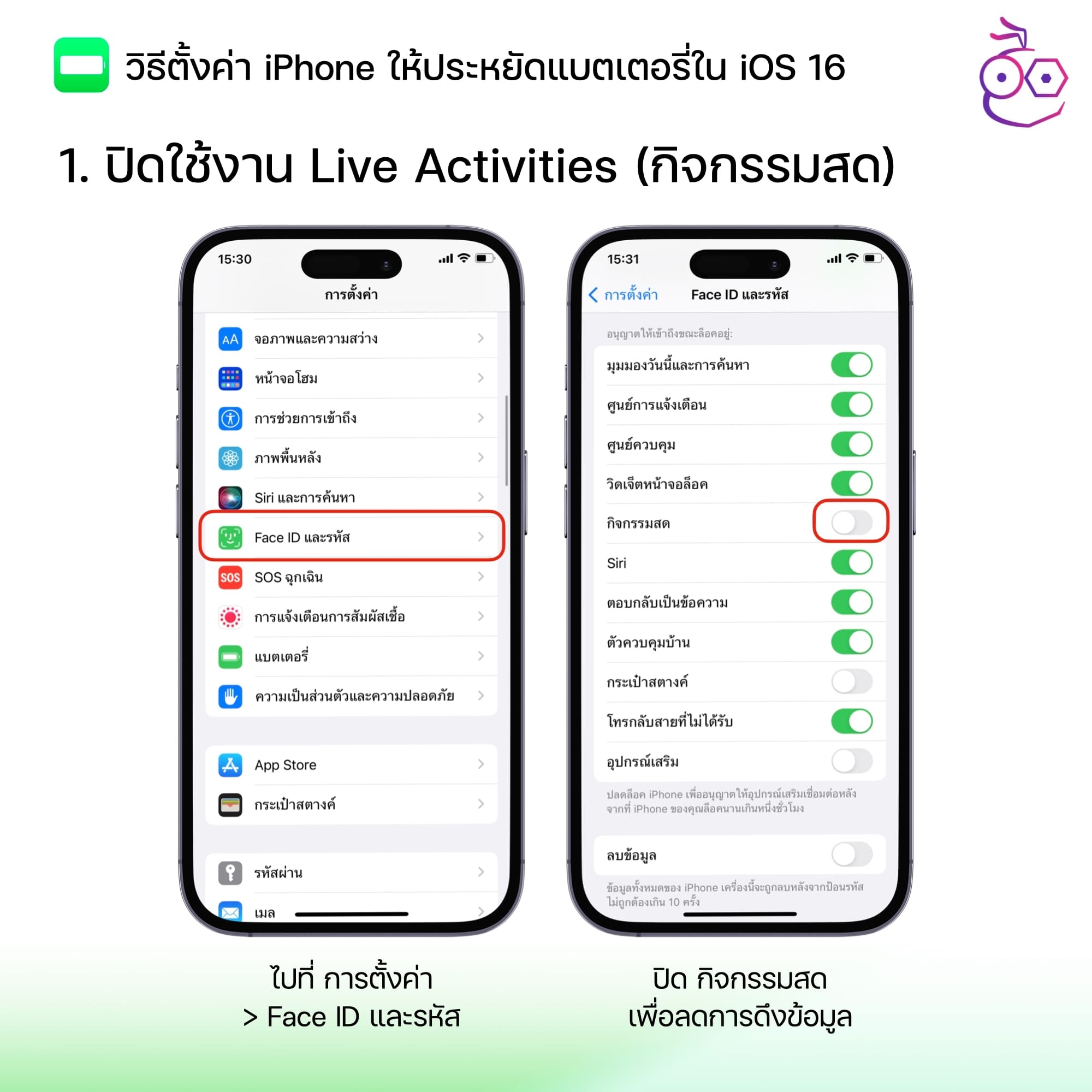
การปิดใช้งานฟีเจอร์นี้จะปิดการแสดงกิจกรรมสดที่หน้าจอล็อกได้ แต่ในส่วนของ Dynamic Island ใน iPhone 14 Pro และ iPhone 14 Pro Max อาจจะมีการทำงานบางอย่างอยู่ เราสามารถปัดไปทางซ้ายเพื่อปิดการทำงานกิจกรรมสดสำหรับแอปบางแอปได้
2.ไม่ใช้งาน Widget ในหน้าจอล็อก
วิดเจ็ตบางอย่างบนหน้าจอล็อกมีการทำงานที่อยู่เบื้องหลัง ซึ่งหมายความว่ามีการใช้งานแบตเตอรี่ ถ้าไม่อยากให้แบตเตอรี่ iPhone หมดเร็ว ก็ให้สร้างภาพพื้นหลังหน้าจอล็อกแบบไม่มีวิดเจ็ตเพื่อใช้งานในวันที่อยากประหยัดแบตเตอรี่ก็ได้

วิดเจ็ตในหน้าจอ Home ก็เป็นตัวที่ทำให้แบตหมดไวเช่นกัน ให้เลือกใช้เฉพาะวิดเจ็ตที่จำเป็นเท่านั้น สิ่งนี้ก็จะช่วยทำให้ประหยัดแบตเตอรี่ได้มากขึ้น
3.ปิดใช้งาน การตอบสนองแป้นพิมพ์แบบสั่น
ถึงแม้ว่า Apple จะเพิ่มฟีเจอร์การตอบสนองแป้นพิมพ์แบบสั่นเข้ามาใน iOS 16 เพื่อเพิ่มอรรถรสในการพิมพ์โต้ตอบ แต่ Apple ก็ได้บอกในเอกสารสนับสนุนว่าฟีเจอร์นี้ก็เป็นตัวที่ทำให้แบตเตอรี่หมดไวเช่นกัน หากคิดว่าไม่จำเป็นสามารถปิดการใช้งานได้ดังนี้
ไปที่การตั้งค่า > เสียงและการสั่น > การตอบสนองแป้นพิมพ์ > ปิดการสั่น
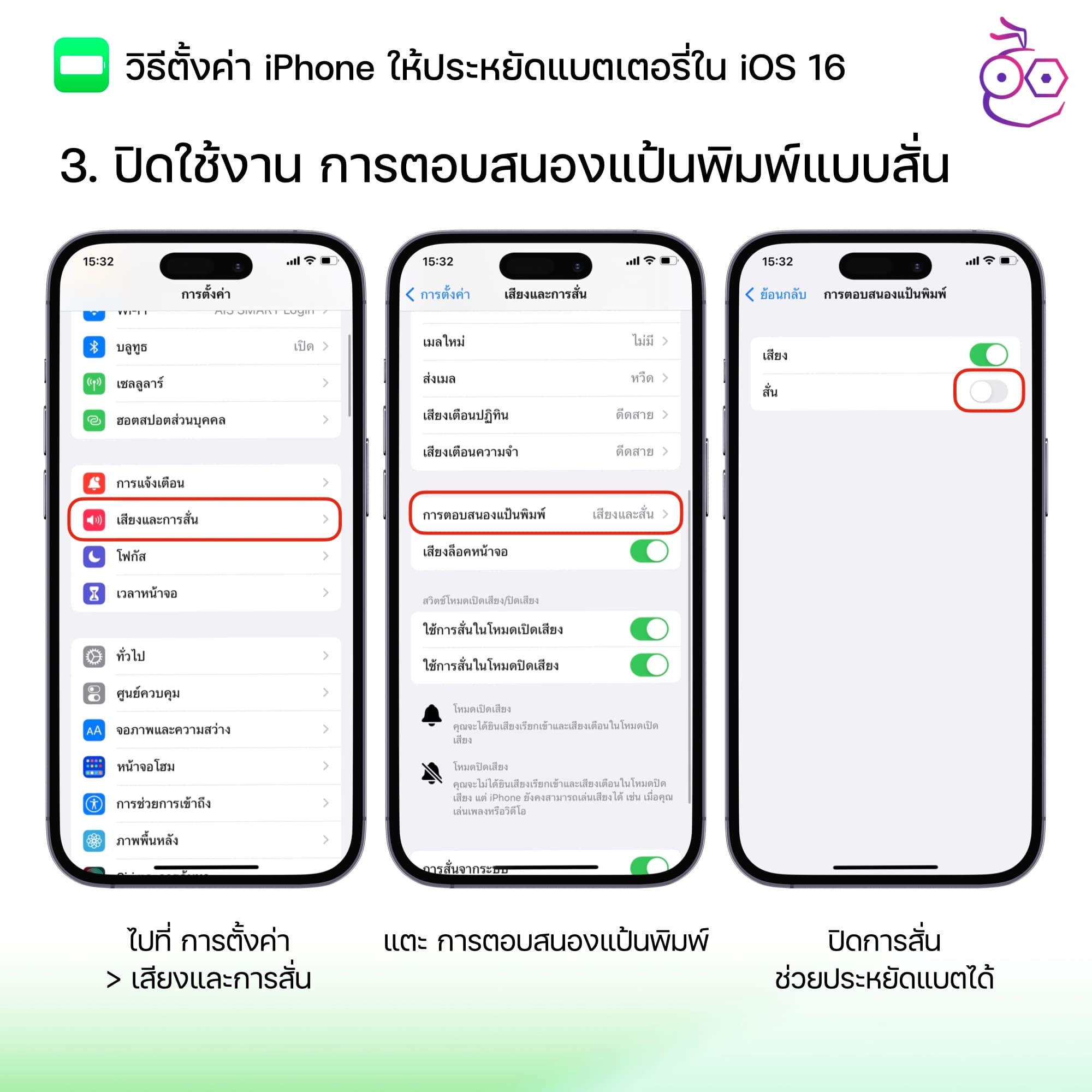
4.ปิดใช้งานฟีเจอร์ Always-on Display (iPhone 14 Pro)
ขณะที่ Always-on Display ทำงาน มีการใช้การแสดงผลจอที่อัตรารีเฟรช 1Hz ถึงแม้ว่า Apple จะมีการเพิ่มฟีเจอร์ปิดจอลงให้เมื่อ Apple Watch ที่เชื่อมต่ออยู่ไม่ได้อยู่ใกล้ ๆ (เช่น ในตอนที่เจ้าของ iPhone ออกจากห้อง) หรือ iPhone อยู่ในกระเป๋า แต่การแสดงผลแบบติดตลอดเวลายังคงเป็นตัวที่ทำให้แบตเตอรี่หมดเร็วกว่าอยู่ดี หากอยากปิดใช้งานทำตามดังนี้ได้เลย
ไปที่ การตั้งค่า > จอภาพและความสว่าง > ปิดใช้งาน “เปิดตลอด”
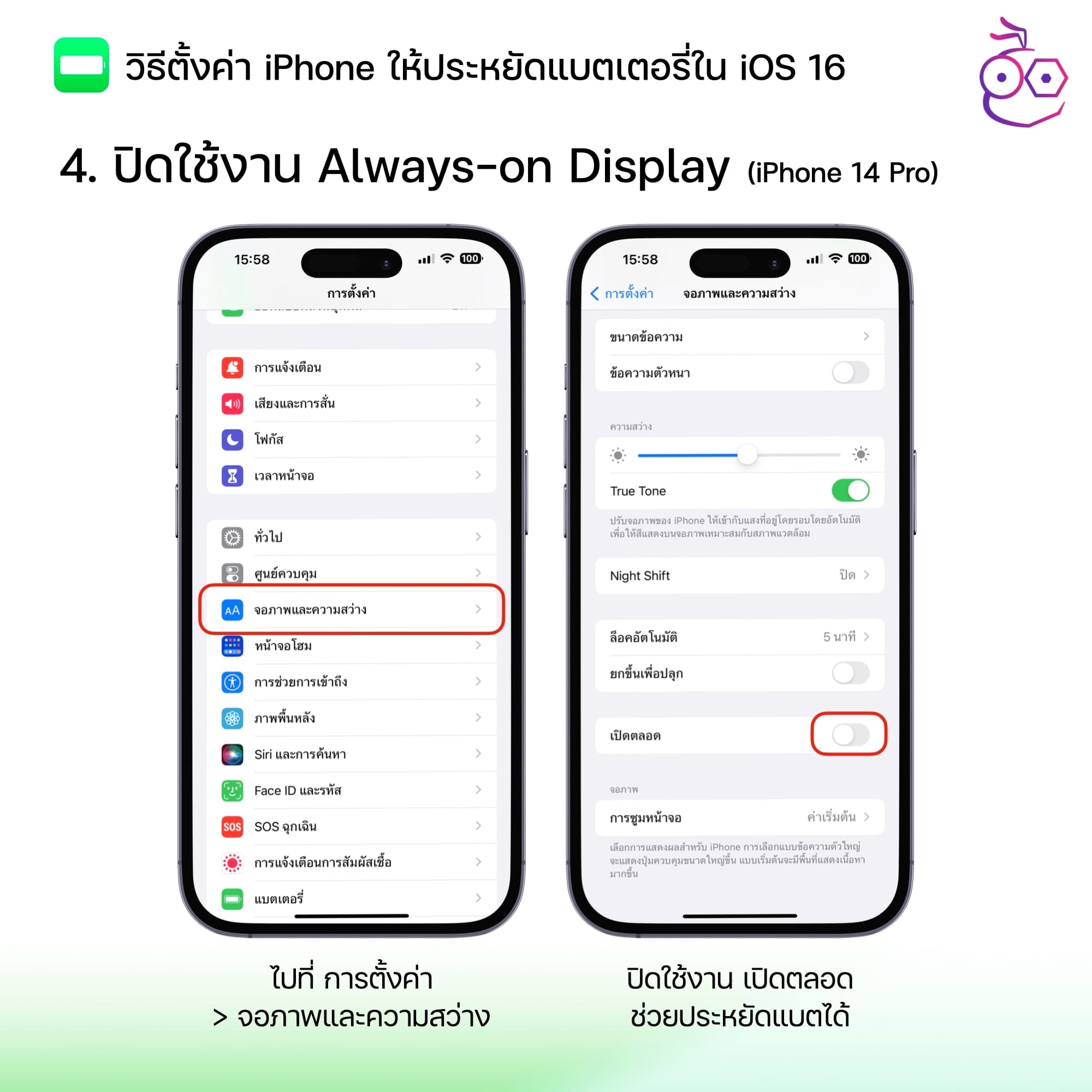
5. ไม่ใช้งาน iCloud Share Photo Library (คลังที่แชร์)
ใน iOS 16.1 มีการเปิดให้เราได้ใช้งานฟีเจอร์ iCloud Share Photo Library (คลังที่แชร์)
การใช้ iCloud Shared Photo Library อาจทำให้เกิดการซิงค์รูปภาพในเวลาที่เราไม่ต้องการ ซึ่งการซิงค์รูปภาพจากเครื่องไปไว้บน cloud ก็เป็นตัวที่ทำให้แบตเตอรี่หมดเร็ว ดังนั้น หากอยากใช้งานฟีเจอร์นี้อยู่ก็ให้เข้าไปตั้งค่าเพื่อให้ซิงค์รูปภาพผ่าน Wi-Fi เท่านั้น ทำได้ดังนี้
ไปที่ การตั้งค่า > รูปภาพ > ข้อมูลเซลลูลาร์ > ปิดการอัปโหลดรูปภาพโดยใช้ข้อมูลเซลลูลาร์ (เพื่อใช้ Wi-Fi แทน)
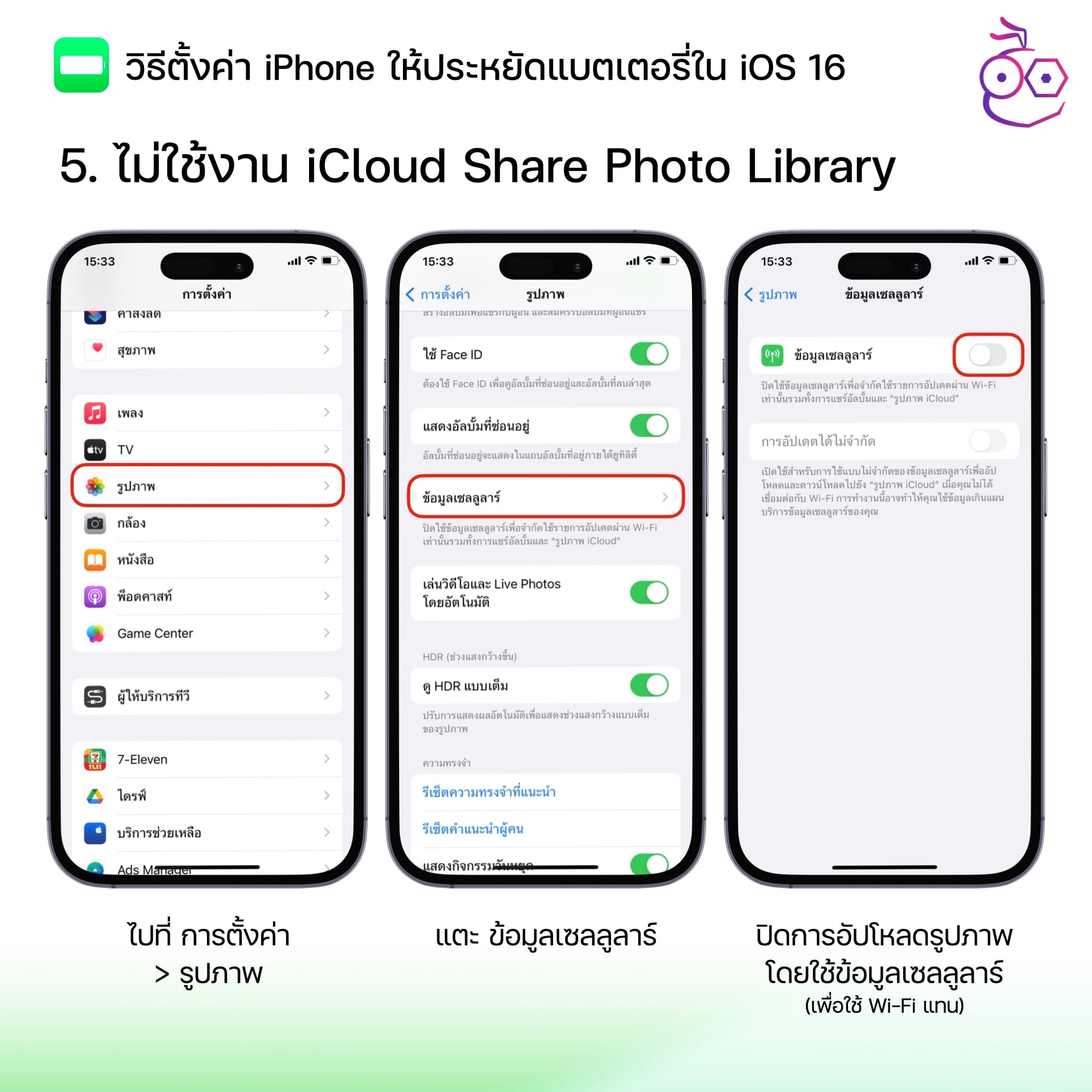
6.ใช้ภาพพื้นหลังที่ไม่มีการเคลื่อนไหว
ภาพพื้นหลังที่มีการเคลื่อนไหว เช่น ภาพพื้นหลังสภาพอากาศ ภาพพื้นหลังดาราศาสตร์ ภาพพื้นหลังการสุ่มรูปภาพ จะทำให้แบตเตอรี่หมดเร็วกว่าการใช้ภาพพื้นหลังแบบปกติ หากวันไหนอยากประหยัดแบต iPhone ก็ให้เลือกใช้ภาพพื้นหลังแบบเปล่า ๆ ที่ไม่มีการเคลื่อนไหว และไม่มีวิดเจ็ตก็จะช่วยประหยัดแบตได้อีกทางหนึ่ง

7.ใช้งานโหมดโฟกัส
การเปิดโหมดโฟกัส เช่น โหมดโฟกัสสำหรับทำงาน และห้ามรบกวน สามารถลดจำนวนการแจ้งเตือนที่เราได้รับระหว่างวัน และการแจ้งเตือนที่น้อยลงหมายถึงโอกาสที่แอปจะปลุกจอแสดงผลน้อยลง จึงเป็นการช่วยประหยัดแบตเตอรี่อีกวิธีหนึ่ง

และการปิดการแจ้งเตือนจากแอปที่ไม่จำเป็นก็เป็นอีกตัวช่วยที่จะทำให้เรามีแบตเหลือใช้ระหว่างวันได้นานขึ้น
8.ใช้การสรุปการแจ้งเตือน
หากเราตั้งค่าเพื่อให้ iPhone สรุปการแจ้งเตือนในทุก ๆ วัน แอปไหนที่ส่งการแจ้งเตือนที่ไม่สำคัญจะถูกลดการแจ้งเตือนลง และจะแสดงในส่วนของการสรุปการแจ้งเตือนตามเวลาที่เราตั้งไว้แทน
*การสรุปการแจ้งเตือนไม่ใช่ฟีเจอร์ใหม่ใน iOS 16 แต่ถ้าอยากลองว่าช่วยเรื่องแบตเตอรี่ได้หรือไม่ ก็ลองใช้งานดูหลาย ๆ วัน ตั้งค่าได้ดังนี้
ไปที่การตั้งค่า > การแจ้งเตือน > กำหนดเวลาส่งสรุป > เลือกเวลาที่อยากให้ส่งสรุปการแจ้งเตือน เช่นวันละ 2 ครั้ง เช้าและเย็น
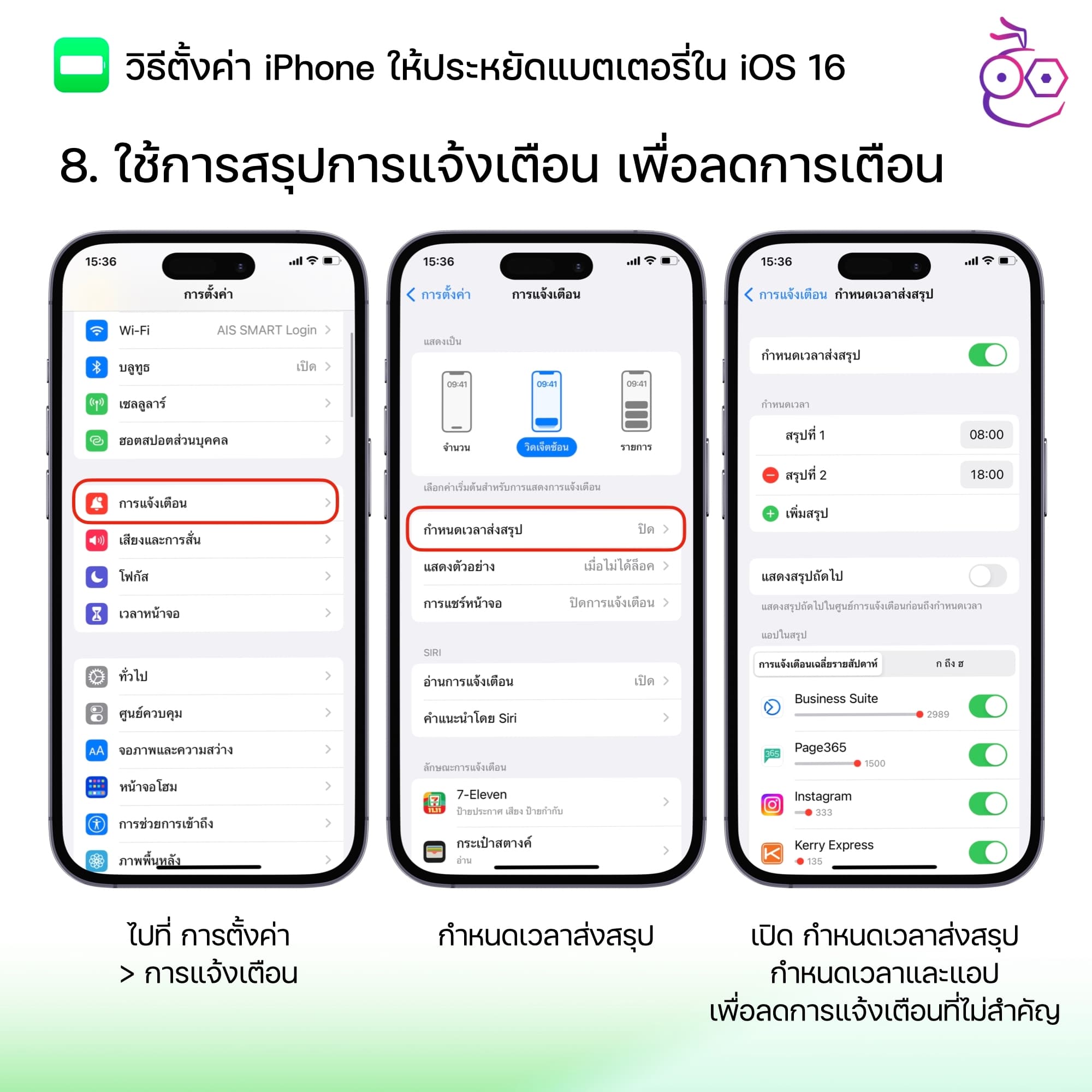
9.กำหนดให้แต่ละแอปเข้าถึงที่ตั้งตามความเหมาะสมและการใช้งาน
การอนุญาตให้แอปเข้าถึงบริการตำแหน่งที่ตั้งเป็นการสิ้นเปลืองแบตเตอรี่อย่างหนึ่ง ดังนั้นเราจะต้องเข้าไปตั้งค่าและเลือกว่าจะให้แอปไหนเข้าถึงที่ตั้งของเราตลอดเวลา ระหว่างใช้งานแอป ให้ถามครั้งถัดไปเมื่อเราใช้งาน หรือไม่เลย
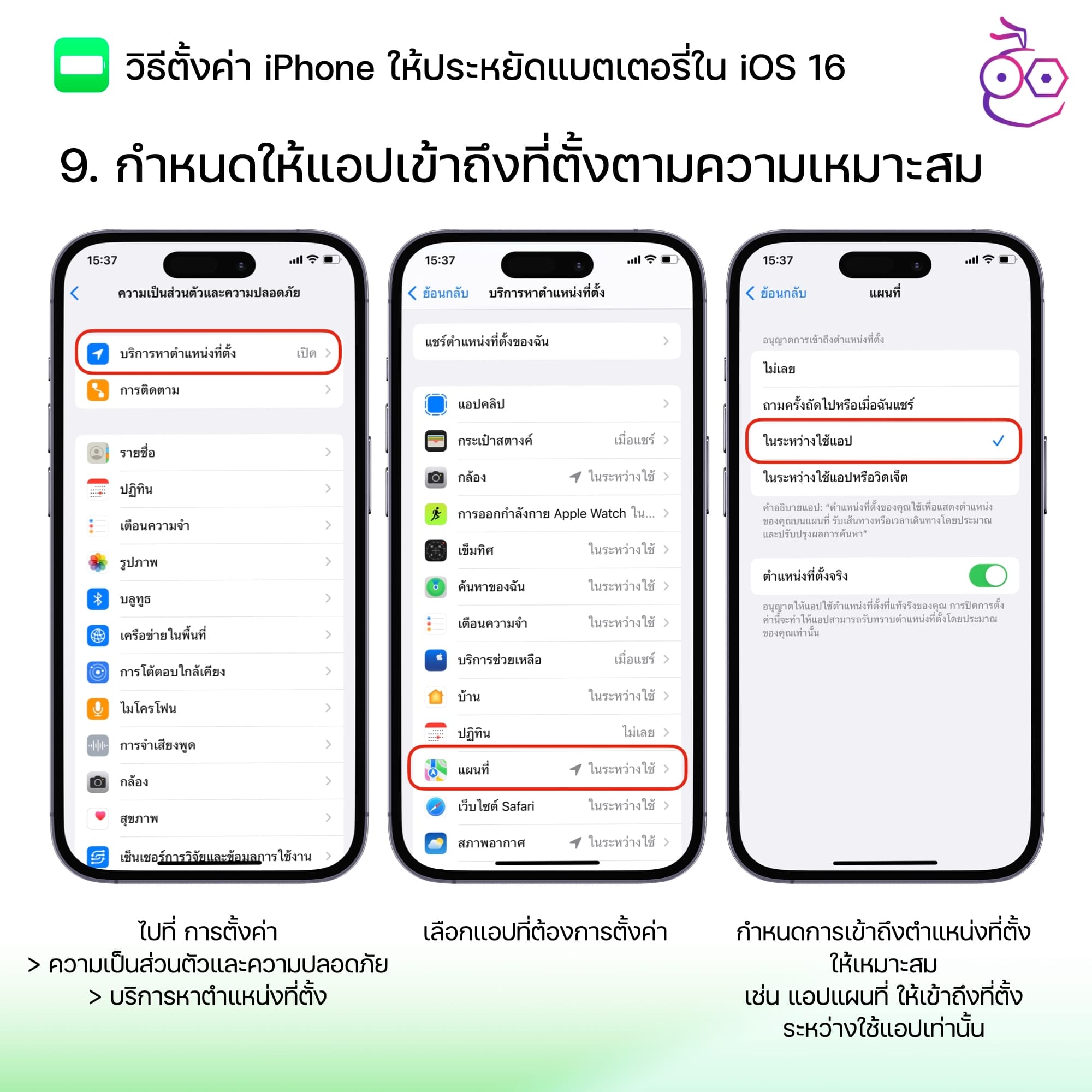
แอปแต่งรูปภาพ เกม ไม่จำเป็นต้องใช้ตำแหน่งที่ตั้งของเราก็ได้ ให้เลือกว่า “ไม่เลย”
แอปสำหรับการช้อปปิ้งที่เราไม่ค่อยได้ใช้งานอาจจะเลือกเป็น “ระหว่างใช้งานแอป”
ส่วนแอปสภาพอากาศ แอปส่งอาหาร แอปแผนที่ ควรเลือกเป็น “ตลอดเวลา”
10.ปิดการเชื่อมต่อบลูทูธในบางแอป
ในบางแอปจะมีการใช้บลูทูธติดตามตำแหน่ง สแกนหาอุปกรณ์ หรือทำสิ่งอื่น ๆ ที่ไม่เป็นประโยชน์ เข้าไปเช็คว่าแอปไหนที่ไม่ต้องเปิดใช้งานบลูทูธบ้าง หากคิดว่าไม่จำเป็นให้ปิดใช้งานได้เลย เช่นแอป Facebook
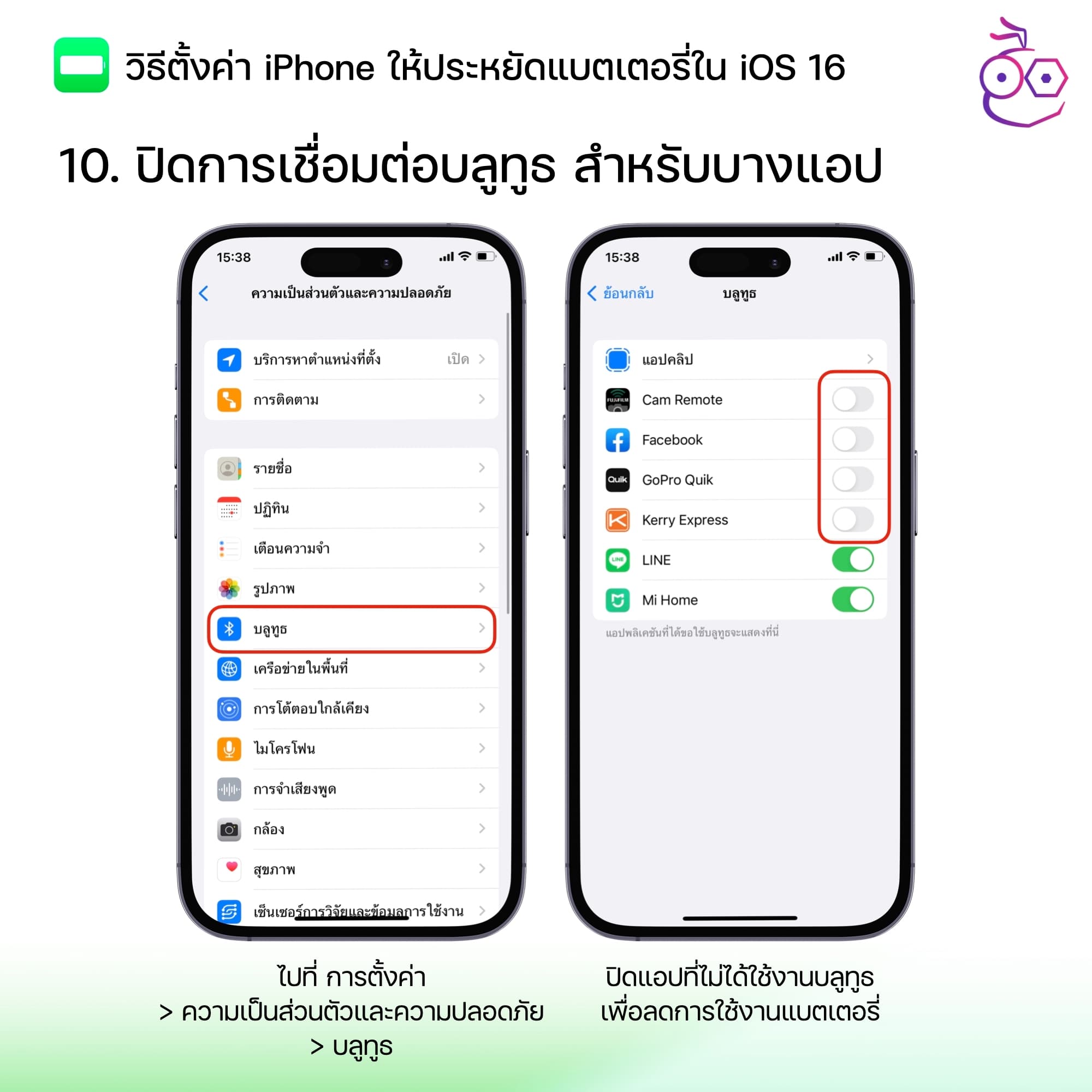
11.เปิดโหมดประหยัดพลังงาน
การเปิดโหมดประหยัดพลังงาน เป็นวิธีเบื้องต้นที่จะช่วยประหยัดแบตเตอรี่ สามารถเปิดใช้งานได้ตลอดเวลา ซึ่งโหมดประหยัดพลังงานจะไปตัดการทำงานของกิจกรรมเบื้องหลัง ล็อกหน้าจออัตโนมัติเร็วขึ้น จำกัดอัตราการรีเฟรชหน้าจอ จำกัดการผลักเมล ปิดเอฟเฟกต์การทำงานต่าง ๆ และอื่น ๆ

12.ใช้ Wi-Fi และโหมดเครื่องบิน
การใช้งาน Wi-Fi แทนเซลลูลาร์ช่วยให้ประหยัดแบตเตอรี่ได้ค่อนข้างดี เช่น หากอยู่บ้าน หรืออยู่ที่ทำงานก็ปิดใช้งานเซลลูลาร์ได้เลย

13.ดูว่าแอปไหนใช้แบตเตอรี่เยอะ
เข้าไปตรวจสอบและดูว่าแอปไหนที่ใช้แบตเตอรี่เยอะ เพื่อเอาไปปรับใช้กับพฤติกรรมการใช้งาน เช่นแอปไหนใช้แบตเยอะอาจจะลดการใช้งานระหว่างวันลงไปเพื่อให้มีแบตเตอรี่เหลือใช้งาน
เข้าไปที่ การตั้งค่า > แบตเตอรี่
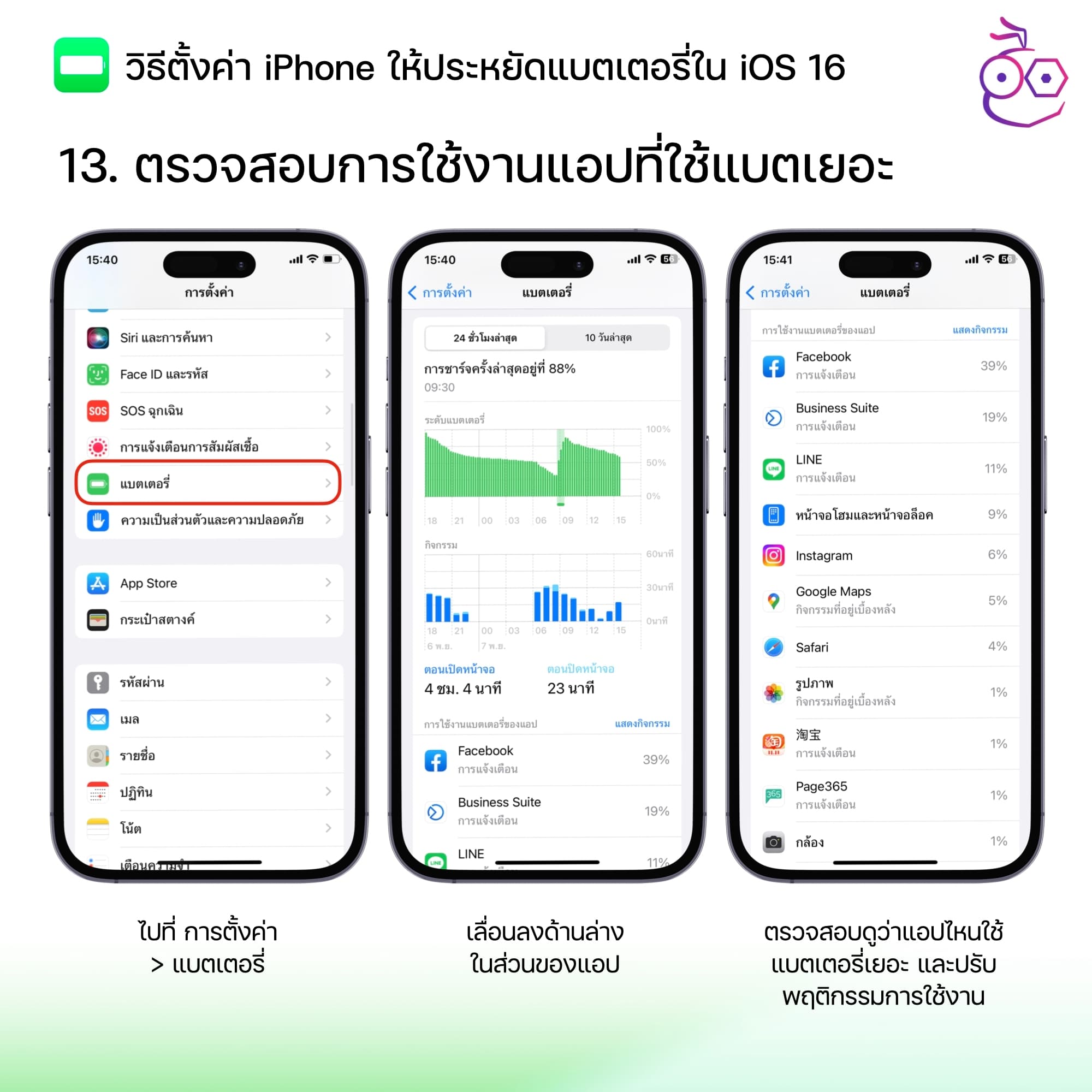
14.ปิดการดึงข้อมูลแอปอยู่เบื้องหลัง
แอปเกือบทั้งหมดจะมีการรีเฟรชอยู่เบื้องหลังเพื่ออัปเดตแม้เราจะไม่ได้เปิดใช้งานแอปก็ตาม ซึ่งกิจกรรมที่อยู่เบื้องหลังเป็นตัวที่กินแบตเตอรี่อย่างมาก ให้เราเลือกเปิดเป็นบางแอปที่สำคัญ เช่นหากเราใช้งานแอป Instagram บ่อยก็เปิดไว้ได้ เวลาที่เราใช้งานเนื้อหาในแอปก็จะพร้อมให้เราดูทันที
เข้าไปตั้งค่าการดึงข้อมูลแอปอยู่เบื้องหลังไดโดยไปที่ การตั้งค่า > ทั่วไป > ดึงข้อมูลแอปอยู่เบื้องหลัง
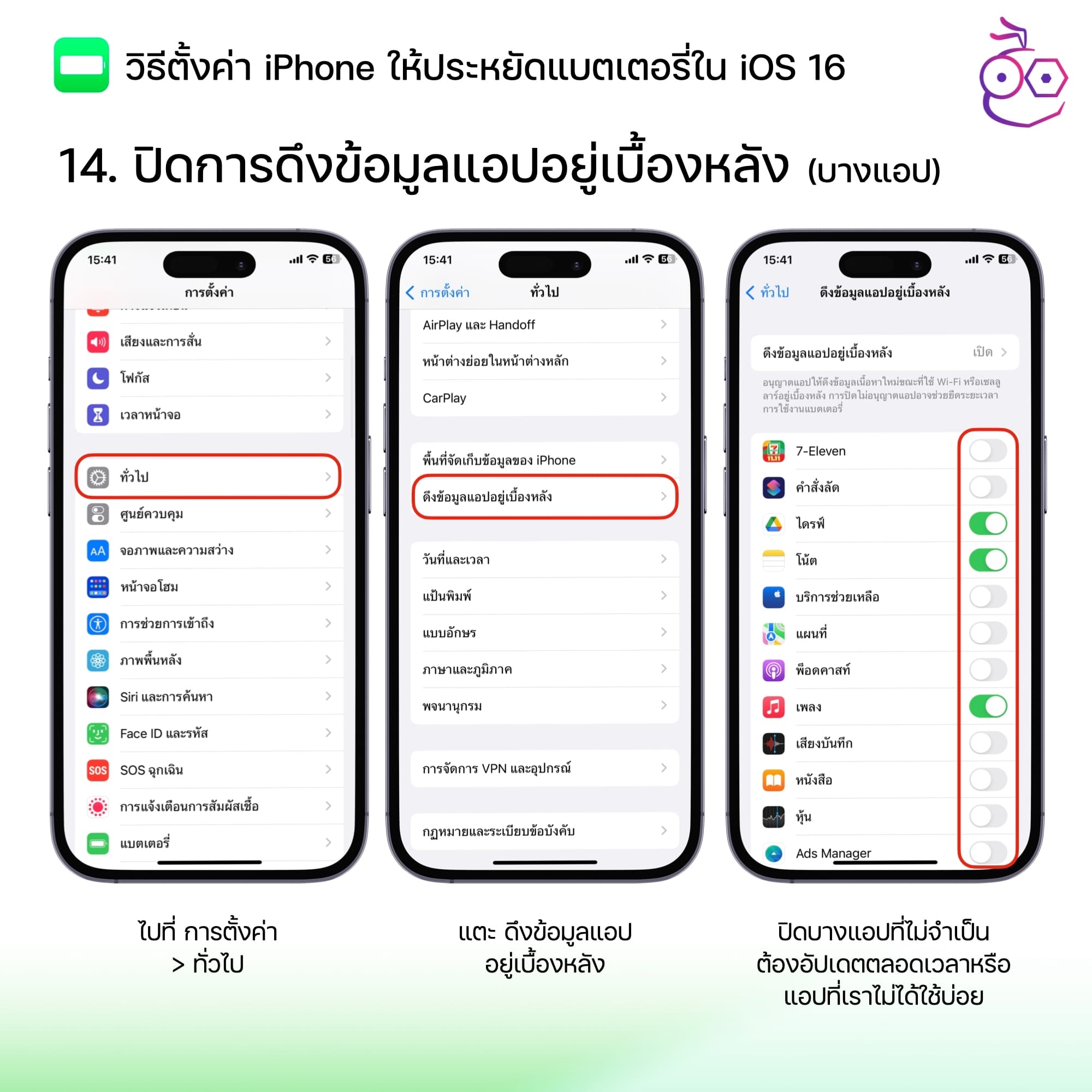
15. ตั้งค่าการดึงข้อมูลอีเมลใหม่
ความถี่ในการดึงข้อมูลอีเมลก็เป็นอีกปัจจัยที่ทำให้แบตเตอรี่หมดเร็ว ดังนั้นให้ตั้งค่าการดึงข้อมูลอีเมลให้ไม่ถี่จนเกินไป เช่น คั้งค่าให้ดึงข้อมูลใหม่ที่ 1 ชั่วโมง ก็จะช่วยให้ประหยัดแบตเตอรี่มากขึ้น
เข้าไปที่ การตั้งค่า > เมล > บัญชี > ดึงข้อมูลใหม่ > เลือกความถี่เป็นทุกชั่วโมง หรือกำหนดเอง
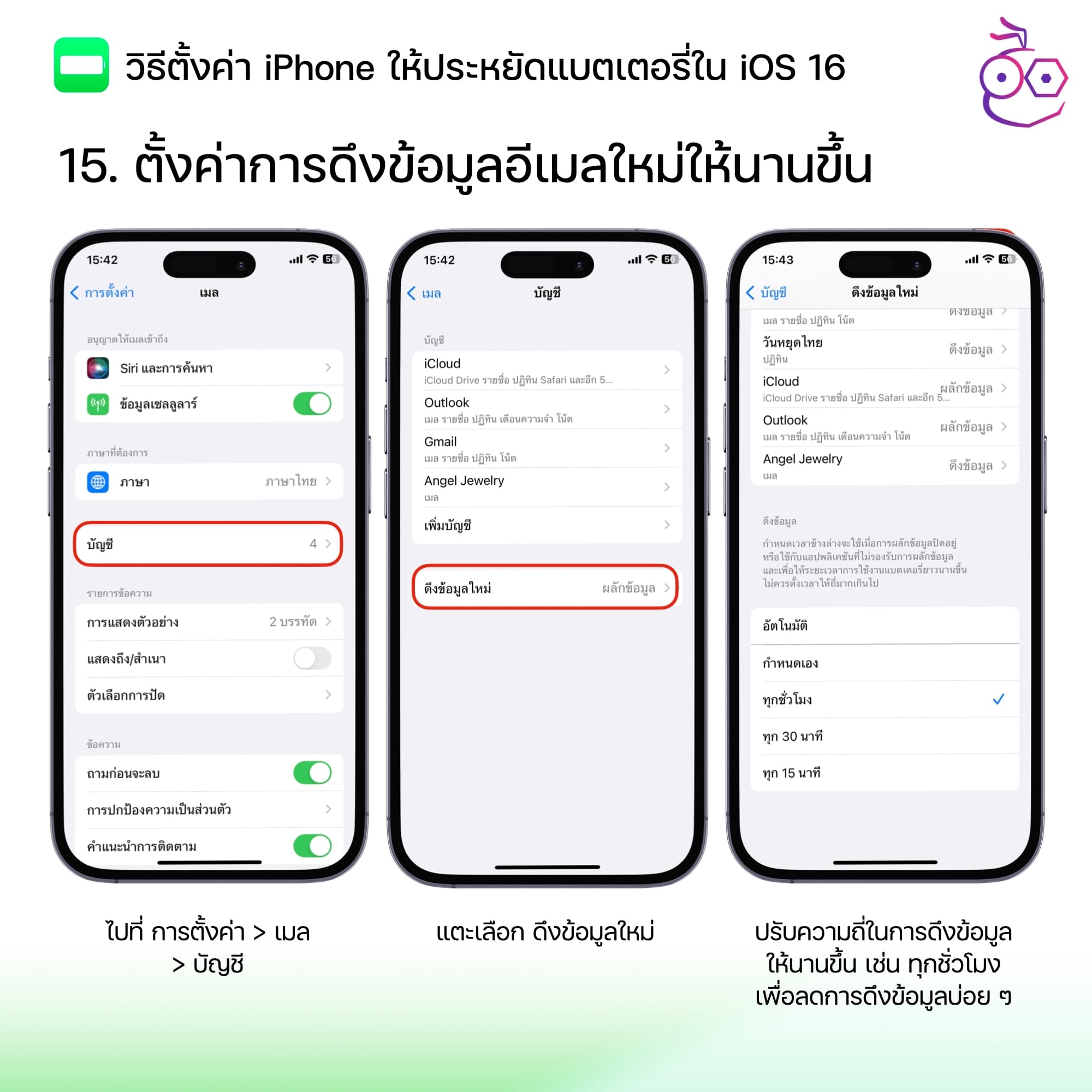
15 วิธีเบื้องต้นเป็นวิธีที่จะช่วยให้ iPhone ของเราประหยัดแบตเตอรี่มากขึ้น ทางที่ดีควรตั้งค่าโดยปรับให้เหมาะสมกับการใช้งานของตัวเองจะดีที่สุด
ที่มา – MacRumors

